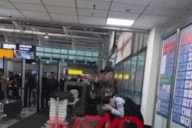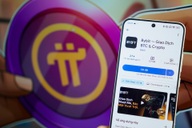Công cụ chuyên nghiệp quản lý phần mềm trên Windows
(Dân trí) - Bạn muốn gỡ bỏ các phần mềm đã cài đặt trên Windows một cách hiệu quả? Hoặc muốn gỡ bỏ cả những phần mềm mặc định mà Microsoft cài đặt sẵn trên Windows nhưng không dùng đến? Hay bạn muốn kiểm tra xem các phần mềm đang cài đặt có phiên bản nâng cấp mới hay không? Công cụ chuyên nghiệp dưới đây sẽ giúp thực hiện điều này.
Các phần mềm sau khi cài đặt và sử dụng trên hệ thống thường sinh ra các file tạm và các khóa registry trên hệ thống. Chức năng gỡ bỏ phần mềm trên Windows thường chỉ loại bỏ phần mềm ra khỏi hệ thống, còn những thông tin sót lại của phần mềm như file rác, thư mục khởi tạo, các khóa registry… thường vẫn còn sót lại.
Theo thời gian, điều này sẽ khiến hệ thống registry của Windows trở nên cồng kềnh hơn, các file và thư mục rác sẽ chiếm dụng những dung lượng không cần thiết, gây lãng phí trên ổ cứng. Quan trọng hơn, điều này còn khiến ảnh hưởng đến tốc độ và hiệu suất của Windows.
Soft Organizer là công cụ quản lý các phần mềm đã cài đặt trên Windows một cách toàn diện. Soft Organizer không chỉ cho phép người dùng gỡ bỏ các phần mềm một cách triệt để mà còn cho phép gỡ bỏ phần mềm mặc định của Windows (tính năng mà nhiều công cụ quản lý phần mềm khác không thực hiện được) hoặc kiểm tra phiên bản nâng cấp của các phần mềm đang có...
Nhìn chung, Soft Organizer là công cụ quản lý phần mềm hiệu quả và hữu ích nên có trên mọi máy tính sử dụng Windows.
Hướng dẫn kích hoạt bản quyền phần mềm
Mặc định Soft Organizer có giá bản quyền 20USD, trong khi phiên bản sử dụng thử bị hạn chế về tính năng và số ngày sử dụng. Hiện tại, hãng phần mềm Chemtable Software, “cha đẻ” của Soft Organizer đang cung cấp phiên bản chuyên nghiệp của phần mềm hoàn toàn miễn phí.
- Đầu tiên download bản dùng thử của phần mềm tại đây.
- Sau khi cài đặt, từ giao diện chính của phần mềm, bạn nhấn nút “Active”, sau đó copy và dán đoạn mã bản quyền sau vào khung “Enter the license key” hiện ra: A2KXBV-SG57L2-WQFCDX-3MB2UJ-959PV9-WE8BGS

Bây giờ bạn đã có thể sử dụng Soft Organizer với đầy đủ bản quyền mà không còn gặp hạn chế nào về tính năng cũng như số ngày sử dụng.
Gỡ bỏ triệt để phần mềm trên hệ thống
Gỡ bỏ phần mềm một cách triệt để là một trong những tính năng chính và nổi bật nhất của Soft Organizer.
Giao diện chính của Soft Organizer sẽ hiển thị danh sách đầy đủ các phần mềm đang cài đặt trên máy tính và thông tin chi tiết liên quan đến phần mềm đó, như thông tin nhà phát triển, ngày đã cài đặt trên máy tính...
Để gỡ bỏ một phần mềm đã cài đặt trên máy tính, bạn kích chuột phải vào tên của phần mềm cần gỡ bỏ và chọn “Uninstall” từ menu hiện ra.
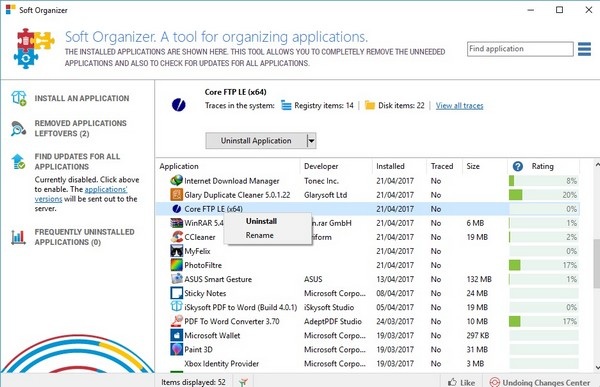
Soft Organizer sẽ tự động thực hiện quá trình gỡ bỏ phần mềm khỏi hệ thống. Sau khi quá trình gỡ bỏ thông thường kết thúc, Soft Organizer sẽ bắt đầu quá trình quét và tìm những file rác, các khóa registry còn sót lại trên Windows của phần mềm bị gỡ bỏ. Bạn nhấn nút “Search” tại hộp thoại hiện ra sau quá trình gỡ bỏ phần mềm để thực hiện chức năng này.

Nhấn tiếp nút “Finish” từ hộp thoại hiện ra để kết thúc quá trình gỡ bỏ phần mềm. Như vậy bạn đã hoàn tất quá trình gỡ bỏ phần mềm ra khỏi hệ thống một cách triệt để, không để sót lại bất kỳ file hay khóa registry nào trên Windows.
Đặc biệt Soft Organizer còn cho phép người dùng gỡ bỏ nhanh phần mềm trên Windows bằng cách kéo và thả shortcut của một phần mềm chèn lên biểu tượng của Soft Organizer ở màn hình desktop. Sau khi kéo và thả biểu tượng, quá trình gỡ bỏ phần mềm sẽ được diễn ra như đã đề cập ở trên.
Gỡ bỏ các phần mềm mặc định được cài đặt sẵn trên Windows
Các phiên bản Windows đều được cài sẵn các phần mềm mặc định mà đôi khi người dùng rất ít hoặc hầu như không sử dụng đến. Với phiên bản Windows 8 và Windows 10, Microsoft còn cài đặt sẵn trên hệ điều hành của mình khá nhiều ứng dụng mà ít ai quan tâm, điều này làm lãng phí dung lượng lưu trữ của ổ cứng khi phải chứa các ứng dụng này.
Một tính năng rất hữu ích của Soft Organizer đó là cho phép người dùng gỡ bỏ các phần mềm và ứng dụng mặc định được cài đặt sẵn trên Windows, giúp tiết kiệm dung lượng ổ cứng không cần thiết dùng để lưu trữ các phần mềm/ứng dụng này.
Mặc định trên danh sách các phần mềm hiện có trên máy tính do Soft Organizer liệt kê cũng đã bao gồm các ứng dụng mặc định được cài đặt sẵn trên Windows. Nếu thấy những ứng dụng nào rất ít hoặc hầu như không sử dụng đến, bạn có thể thực hiện quá trình gỡ bỏ phần mềm như đã hướng dẫn ở trên để gỡ bỏ các phần mềm/ứng dụng không cần thiết này như một phần mềm thông thường.

Xóa “rác” còn sót lại từ những phần mềm đã bị gỡ bỏ trước đó
Soft Organizer còn cho phép người dùng xóa đi những file rác, khóa registry còn sót lại từ các phần mềm đã được gỡ bỏ khỏi hệ thống từ trước đó (trước khi cài đặt và sử dụng Soft Organizer).
Để sử dụng chức năng này, bạn chọn “Removed Applications Leftovers” từ menu bên trái của Soft Organizer. Danh sách những phần mềm đã bị gỡ bỏ nhưng vẫn còn sót lại “rác” trên Windows sẽ được liệt kê ở hộp thoại hiện ra sau đó, bạn nhấn nút “Remove Leftovers” để xóa bỏ đi những dữ liệu “rác” không cần thiết này.
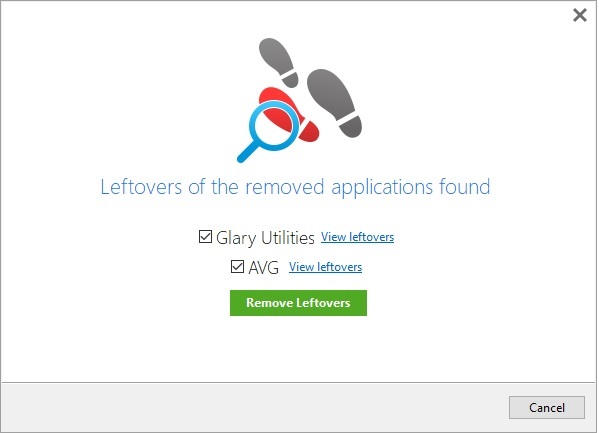
Kiểm tra phiên bản nâng cấp của các phần mềm đang cài đặt trên máy tính
Một tính năng rất hữu ích và hữu dụng khác của Soft Organizer đó là cho phép kiểm tra xem các phần mềm đang cài đặt trên máy tính đã có phiên bản nâng cấp mới hay chưa và nhắc nhở người dùng nâng cấp phần mền lên phiên bản mới nhất.
Để sử dụng chức năng này, bạn chọn “Find Update For All Applications” từ menu bên trái. Lập tức Soft Organizer sẽ tự động kết nối đến máy chủ của các phần mềm đang cài đặt trên Windows để kiểm tra phiên bản cập nhật mới của phần mềm.
Sau khi quá trình kết thúc, Soft Organizer sẽ trả về kết quả là danh sách những phần mềm đã có phiên bản cập nhật mới. Từ đây, bạn có thể chọn một phần mềm từ danh sách và nhấn nút “Download Update” từ bên trên.

Lập tức người dùng sẽ được chuyển đến trang web có chứa đường link để tải phiên bản cập nhật của phần mềm về máy tính của mình để cài đặt.
Phạm Thế Quang Huy